Jakarta, Gizmologi – Salah satu benefit menggunakan beragam jenis perangkat dalam satu ekosistem, adalah keterhubungan antarperangkat yang lebih lancar dan mudah, alias seamless. Hal tersebut ditawarkan oleh Apple lewat fitur Continuity, yang makin ke sini makin banyak menawarkan kemudahan. Memberikan benefit ketika Gizmo friends menggunakan Mac dan iPhone, atau lainnya seperti iPad dan Apple Watch.
Seperti yang kita tahu, perangkat Apple menggunakan kombinasi hardware dan software rancangan sendiri. Maka tak heran bila Apple bisa memaksimalkan kemampuan setiap perangkat dengan spesifikasi yang ada. Saat era pandemi baru mulai, misalnya, Apple sempat perkenalkan Continuity Camera untuk membuat kamera iPhone menjadi pengganti webcam. Dan salah satu yang baru, adalah iPhone Mirroring, untuk akses iPhone langsung dari Mac secara nirkabel.
Dengan banyaknya fitur Continuity yang ditawarkan oleh Apple, sejumlah fitur memang hanya hadir di beberapa seri terbaru, termasuk perangkat Mac yang sudah gunakan cip Apple M Series atau hanya generasi tertentu dengan cip Intel terakhir. Berikut adalah beberapa tips memanfaatkan fitur Continuity agar kamu bisa lebih produktif.
Baca juga: Visual Intelligence di iOS 26 Jauh Lebih Fungsional, Setara Google Gemini?
Mengakses iPhone dari Mac dengan iPhone Mirroring
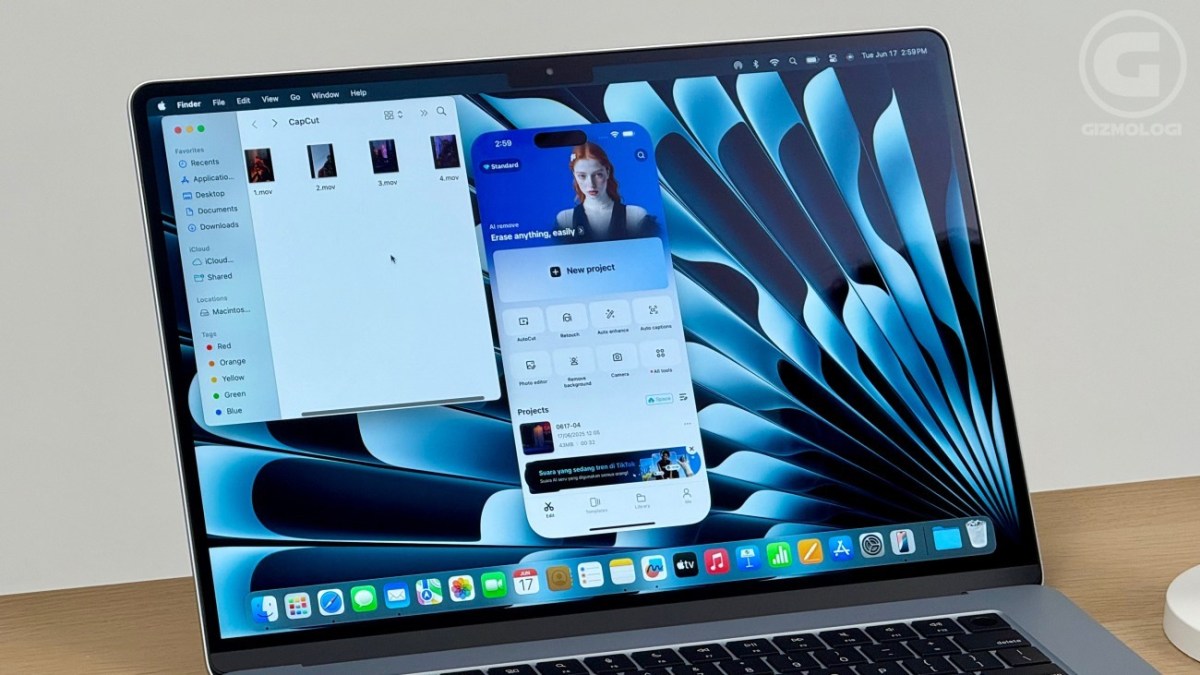 Kamu bisa drag file dan drop ke aplikasi seperti CapCut secara langsung untuk membuat project baru
Kamu bisa drag file dan drop ke aplikasi seperti CapCut secara langsung untuk membuat project baruMungkin sudah cukup banyak dari Gizmo friends yang mulai tahu pengembangan fitur Continuity satu ini. Ya, dengan iPhone Mirroring, kamu bisa akses iPhone langsung dari Mac—mirip seperti yang Windows dan Android tawarkan sebelumnya. Namun bisa dibilang, implementasi Apple terasa lebih mulus dan lancar. Pastikan kamu telah menerapkan beberapa prasyarat, seperti menggunakan akun Apple yang sama antarperangkat, serta jaringan yang sama atau stabil.
Cukup klik logo iPhone Mirroring (atau ketikkan pada menu Spotlight) dari Mac, maka kamu akan mendapatkan opsi untuk akses iPhone secara langsung. Saya pribadi cukup banyak menggunakan fitur Continuity satu ini untuk akses aplikasi seperti Gojek dan Grab, di mana tidak ada versi web dengan fitur penuh. Sehingga tak perlu memegang smartphone, bisa tetap beraktivitas dari Mac.
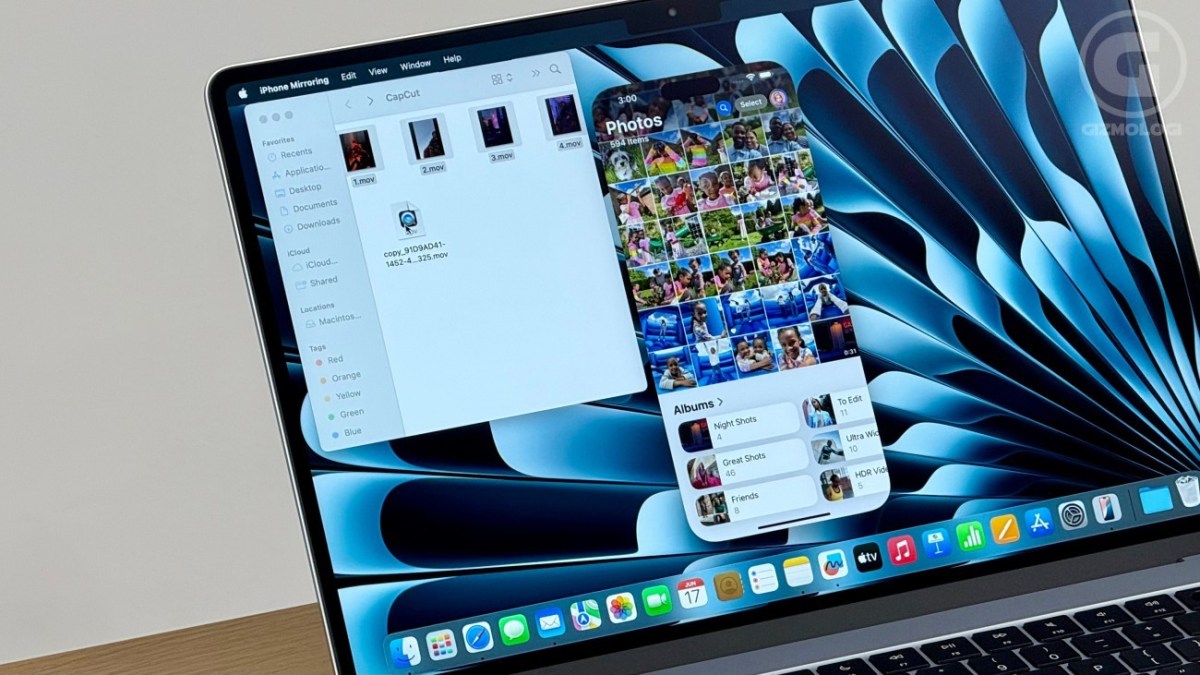 Hasil video dari CapCut yang tersimpan di Photos, tentunya bisa dipindahkan ke Mac dengan gestur serupa
Hasil video dari CapCut yang tersimpan di Photos, tentunya bisa dipindahkan ke Mac dengan gestur serupaSelain akses aplikasi, kamu juga bisa lakukan drag and drop file antarperangkat. Tak sampai di situ, para kreator juga bisa memanfaatkan gestur serupa untuk memindahkan sejumlah footage video, langsung ke aplikasi Capcut dari iPhone lewat iPhone Mirroring. Bahkan project yang sudah ada bisa kamu buka dan tambahkan sejumlah video dari Mac, cukup tarik-dan-lepas. Sangat memudahkan bukan?
Handoff & Scan, Fitur Continuity Pendukung Produktivitas
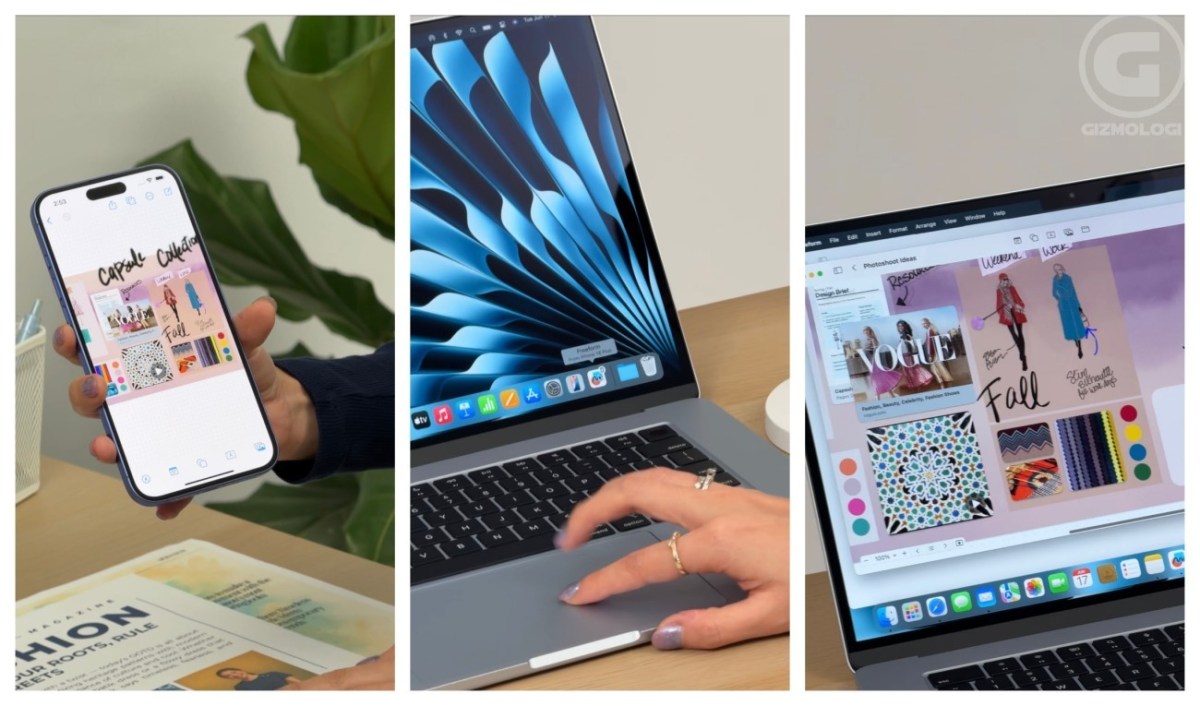 Handoff memudahkan kamu melanjutkan pekerjaan dari iPhone ke Mac
Handoff memudahkan kamu melanjutkan pekerjaan dari iPhone ke MacFitur satu ini bisa dibilang sudah cukup lama hadir di perangkat Apple, di mana kamu bisa akses aplikasi tertentu pada iPhone, dan melanjutkannya dari perangkat lain seperti Mac. Dinamakan Handoff, skenario yang bisa dibantu adalah ketika Gizmo friends sedang membuka aplikasi Freeform untuk mengerjakan sebuah tugas bersama. Ketika sudah dibuka di iPhone, logo Freeform bakal muncul pada menu dock layar Mac, siap untuk dibuka dalam tampilan serupa.
Dengan begitu, kamu bisa mengerjakan tugas dari bidang layar lebih luas. Ingin menambahkan sesuatu seperti foto atau scan dokumen? Dari Mac, kamu bisa langsung memilih antara dua opsi tersebut, dan Mac bakal secara otomatis trigger kamera iPhone untuk membantu kamu scan dokumen yang ingin ditambahkan ke dalam tugas—lengkap dengan fitur untuk meluruskan dokumen yang difoto. Tak perlu melakukan proses manual seperti membuka kamera iPhone, memotret, dan mengirimkannya ke Mac.
Universal Clipboard & Universal Control
 Kamu bisa menambahkan teks dari dokumen di sekitar, copy teks dari sebuah gambar, dan paste langsung di Mac
Kamu bisa menambahkan teks dari dokumen di sekitar, copy teks dari sebuah gambar, dan paste langsung di MacMenemukan informasi menarik ketika sedang akses Safari dari iPhone, lalu ingin menambahkannya ke sebuah dokumen di Mac? Dengan Universal Clipboard, cukup copy teks di iPhone, dan langsung lakukan gestur paste pada Mac—bila kedua perangkat memang tersambung dalam akun yang sama, maka proses ini bisa dilakukan otomatis. Tidak hanya teks, juga berlaku lainnya seperti foto hingga file, yang akan men-trigger proses AirDrop secara otomatis, selama kedua perangkat saling berdekatan.
Lalu bagaimana bila Gizmo friends memiliki sebuah Mac dan iPad? Lewat fitur Universal Control, kamu bisa mengendalikan apa yang ada pada tampilan layar iPad, dengan menggunakan mouse yang sudah tersambung ke Mac. Kamu bisa meneruskan sketsa dengan Apple Pencil dari layar iPad, lalu mengirimkan gambar sketsa dengan menariknya menggunakan mouse ke layar Mac.

Bahkan kamu juga bisa memanfaatkan layar iPad sebagai layar sekunder dari Mac, lewat fitur Sidecar. Pada aplikasi desain seperti Illustrator, Affinity Photo, maupun ZBrush, kamu bisa “melempar” pekerjaan dari Mac ke iPad, lalu menambahkan obyek dan lainnya menggunakan Apple Pencil dari layar iPad. Termasuk ketika iPad digunakan untuk mirror alias menampilkan konten dari Mac 1:1.
Eksplorasi konten lain dari Gizmologi.id
Berlangganan untuk dapatkan pos terbaru lewat email.


















































